Amazon Kindle Voyage 購入レビュー!読書はスマホやタブレットじゃなくコレでしょ!
※本ページはプロモーションが含まれています

スマホやタブレットでKindle本は読むことはできますが、本を液晶ディスプレイで見るのって目が疲れますよね。
そこで便利なのが「Kindle」です。
ディスプレイはE-inkを使っていて、バックライトで照らす必要がないので紙と同じで目が疲れません。
青空の下にでると液晶はほとんど見えなくなってしまいますが、E-inkなら問題なく、というよりよりいっそうキレイに読むことができます。
Kindleシリーズの中でも、僕が選んだのはKindle Voyage。
縁を押すことでページ送りと戻りができるのが気に入ったからです。
実際に届いて使ってみましたので、その感想を紹介します。
Kindle Voyageを選んだ理由
Kindleには4種類の端末があります。
- Kindle(10,980円)
- Kindle Paperwhite(16,280円)
- Kindle Voyage(税込25,980円)
- Kindle Oasis(税込37,980円)
※価格は税込価格でキャンペーン情報なしの価格です。キャンペーン情報ありだと本を読むのに1タップ動作が増えるのが鬱陶しいので、キャンペーン情報なしをオススメします。
解像度の低い無印のKindleは論外で外れましたが、PaperwhiteとVoyage、Oasisで迷いました。
コストパフォーマンスなら断然Paperwhiteですが、画面タップでのページ送りだと、指の移動がめんどくさいので縁にあるボタン目当てでVoyageかOasisのどちらかが購入候補に。
物理的なボタンのあるOasisが良いかなと思ったのですが、Oasisはカバーを外して使う前提の商品なので、
「本を読むとき、その外したカバーどうするの?」
っていう問題を解決できないことに気付きました。外した後のカバー閉まったりどこかに置くのめんどくさいですよね〜。
結局残ったVoyageを買うことに。Voyageは物理ボタンではなくタッチセンサーなのが気になりましたが、画面上に指を動かさなくて良いのなら目的は達成できるのでとりあえず買ってみました。
PaperwhiteとVoyageのスペック差
PaperwhiteとVoyageのスペック差も紹介します。ほとんど差がないことが分かると思います。
| Paperwhite | Voyage | |
|---|---|---|
| 内蔵ライト | あり-LED 4個使用 | あり-LED 6個使用 明るさの自動調整機能付き |
| ページ送り | タッチスクリーン | タッチスクリーン ページめくりボタン付き |
| 重量 | Wi-Fi : 205g Wi-Fi + 無料3G : 217g |
Wi-Fi : 180g Wi-Fi + 無料3G : 188g |
| サイズ | 169 x 117 x 9.1mm | 162 x 115 x 7.6mm |
| 価格 | 税込16,280円 | 税込25,980円 |
違いはこれだけで、解像度、バッテリー、ディスプレイサイズ、ストレージは全て同じです。
なのに価格の差は9,700円。
Amazonプライム に入っているとPaperwhiteは4,000円オフで買えるので、その差は13,700円になります。(Voyageはプライム会員の割引対象ではありません)
それだけの価格差があっても、「ページめくりボタン」が欲しくて買いました。
画面をタップする指の動きがめんどくさくて嫌で、手のポジションを買えないままページ送りをしたいんです。
それだけめんどくさがり屋なんです。
実機レビュー
実際のVoyageの本体写真を紹介します。
まずは外箱。最近の商品箱は質がやたら良くて手に持っただけでワクワクしますよね。
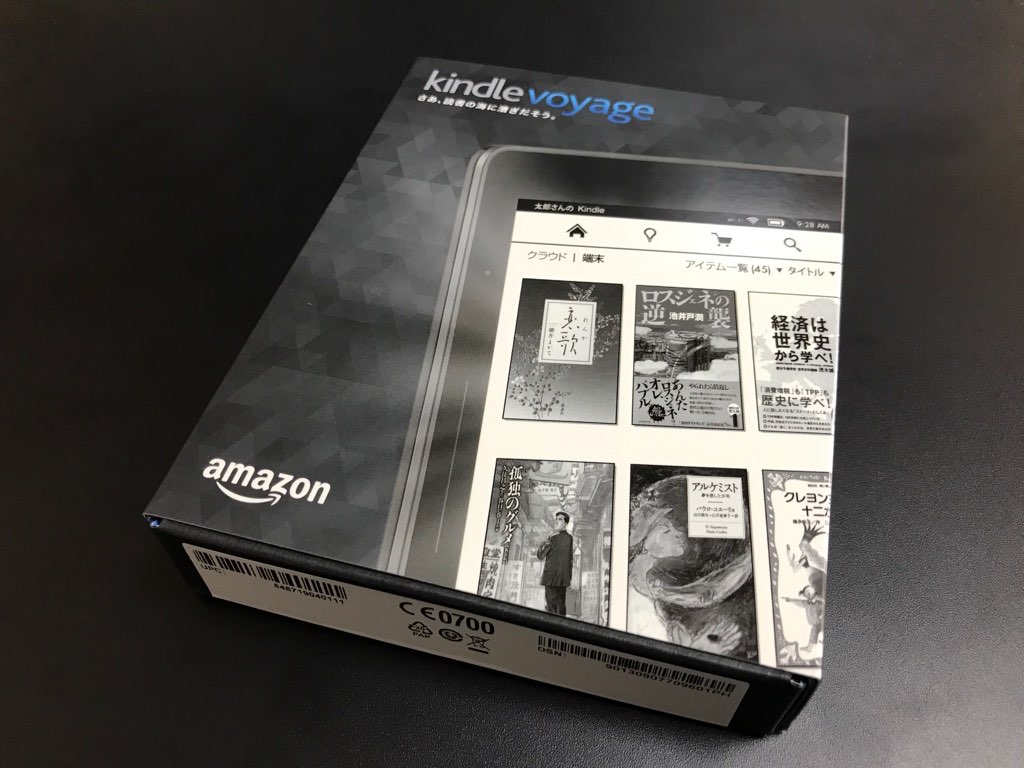
表面の箱を外してもまだ箱。内箱の質も高い。
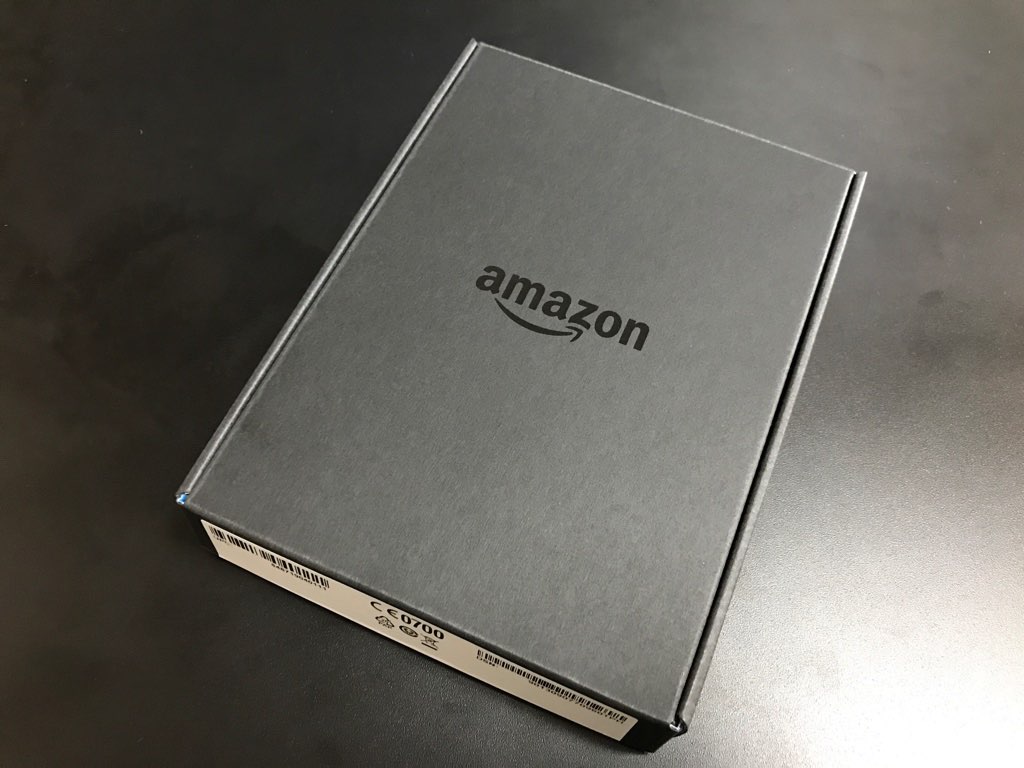
パカッと開けるとKindle Voyageの登場。箱裏もさりげなく絵が描かれていて細かいこだわりを感じます。

内容物は、microUSBケーブル、Voyage本体、説明書が2冊。

Kindle Voyage本体です。iPadの重さになれているととても軽く感じます。
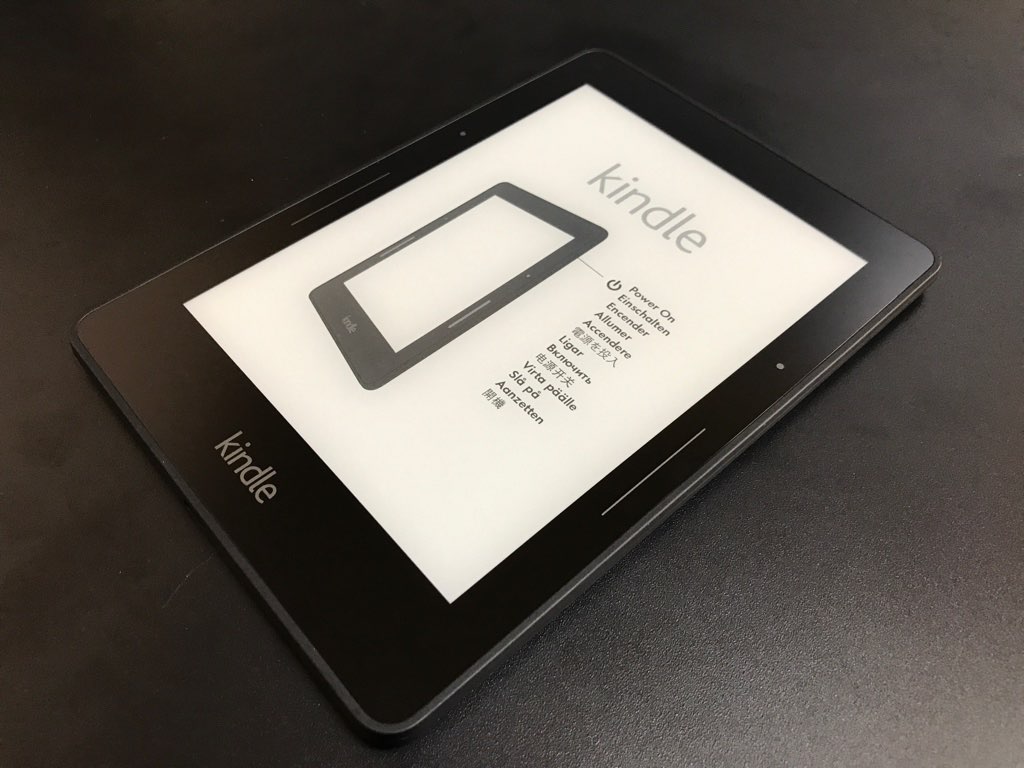
下の縦長部分を強く押すと「ページを進む」上の丸胃部分を強く押すと「ページを戻る」ことができます。これが欲しかった。

左上には明るさを感知するセンサーが付いています。見やすくするためにカメラを調整して取りましたが、実際はこんなにハッキリ見えません。なので、目障りということもないです。
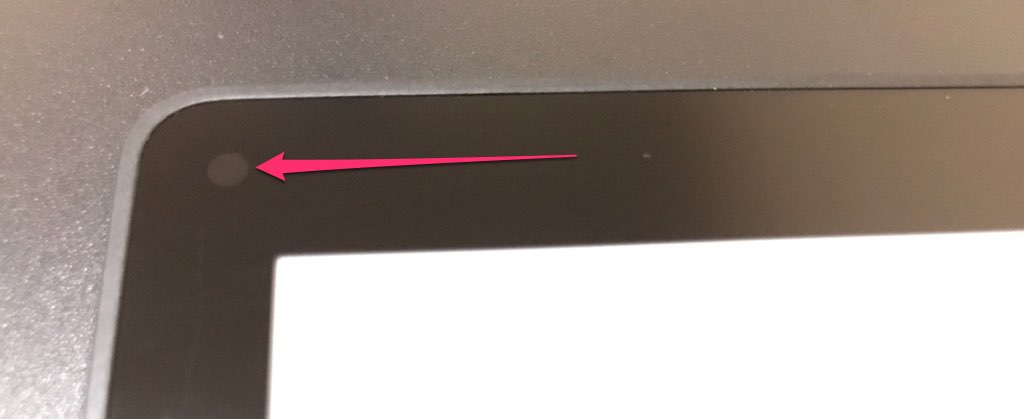
進む戻るボタンは両サイドにあり、強く押すと振動で押したことが分かります。iPhone7のホームボタンのような感じ。
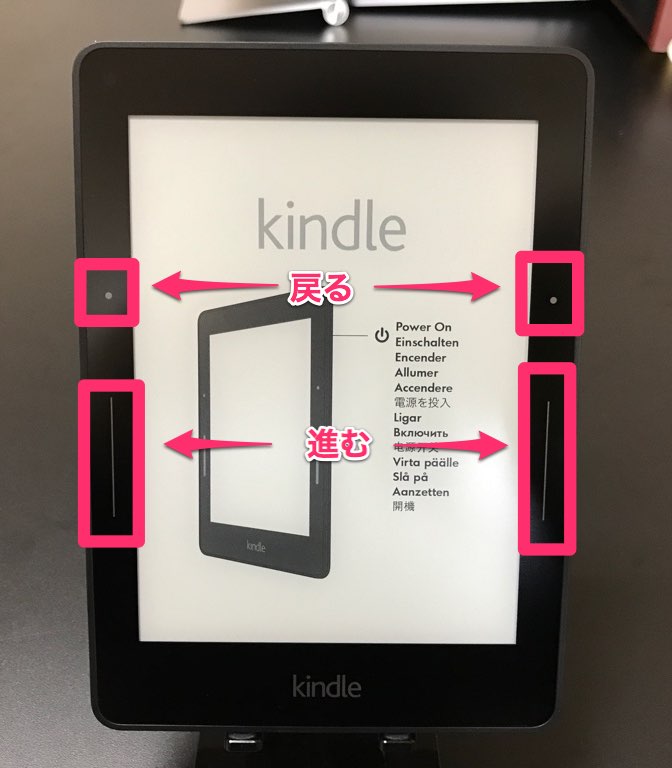
裏面はそれなりのグリップがありますが、ホコリや手油が目立ちやすいです。
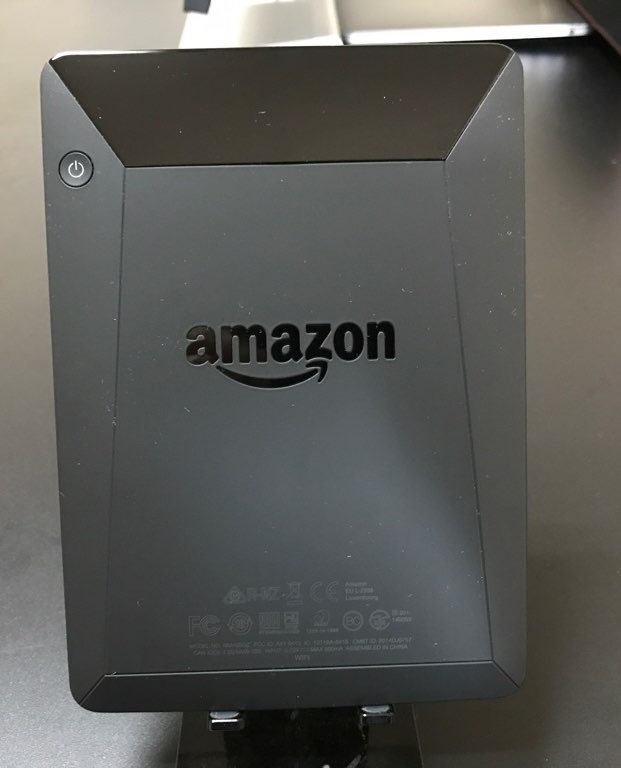
電源ボタンも裏側にあります。裏面上部は光沢な素材になっていてホコリや手油、指紋がよりいっそう目立ちやすくなっています。
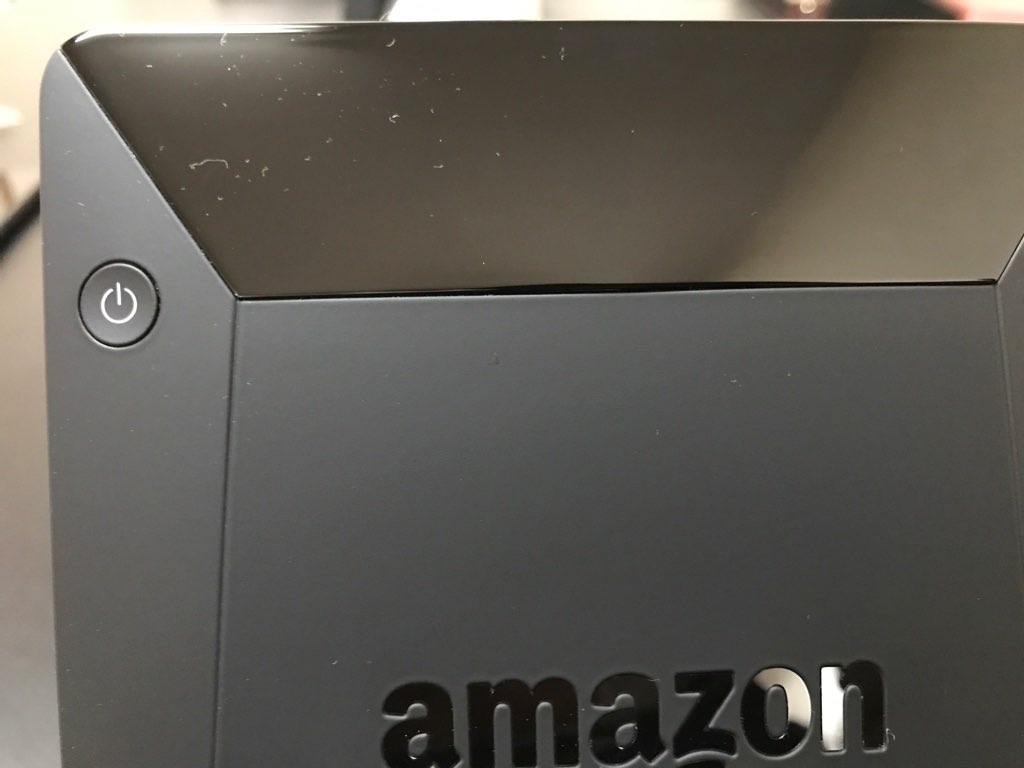
薄さと充電用のmicroUSBケーブル差し込み口。本体下部分から充電します。

良いところ
実際に使ってみて良いと感じたところを紹介します。
進む戻るボタンが両サイドにある
これが地味に便利なんです。
画面をタップしてページを移動すると、画面の右か左にページを進を割り当てます。
たとえば、画面右側をタップして進むようにした場合、右手で持つと親指で簡単にタップできますが、左手で持つと右手でタップするか左手でスワイプして進む必要があります。
片方の手でずっと持つのはかなり疲れるので、どうしても交互に持ちたくなりますよね。
Voyageなら、両サイドに進む戻るボタンがあるのでどちらの手で持っても、片手でページ送りができます。
それも、画面をタップするために指を移動することなく最小の動きで。
地味なことですが、ちょっとした操作の不満も、本への集中を切らすことに繋がりますので、その辺は快適に操作したいところです。
この操作性のためだけにVoyageを買ったと言っても過言ではありません。
明るさの自動調節機能
コレは実際に使うまで気にしていなかったのですが、部屋の暗さに合わせて自動で明るさが変わってくれるのはとても便利でした。
E-inkの画面は液晶と比べて反応が悪いので、部屋の明るさに合わせてその都度Kindleの明るさを設定するのは意外と面倒なので、それを勝手にやってくれるのはとてもありがたいです。
自動調整の明るさもちょうど良く、寝る前の暗くなった部屋でも寝ながら読むことができます。
読みやすい
パソコンやスマホで本を読んでいて不思議なのが、液晶ディスプレイで本を読むとすごく目が疲れることです。
Webページなどの文章やいろんなアプリを使っていてもそこまで目の疲れを感じないのですが、本になると読めなくなってしまいます。
文字の残像が目に残り、何を見ても縦縞がうっすら見えるようになってしまうのです。
その点、E-inkなら紙の本を読んでいるのとほぼ変わらないので、液晶ディスプレイのような目の疲れを感じることはありません。
E-inkは反応の悪が悪くて白黒しか表現できないイマイチなディスプレイだと勝手に思っていましたが、実際に使ってみると、その読みやすさに驚かされますよ。
悪いところ
Kindle Voyageの良くないところも紹介します。
進むボタンがもっと上にあって欲しい
一番よく使う進むボタンが真ん中にあるので本体の下の方を持つ必要があります。
僕としては、がっしり本体をつかんで読書したいので、こんな感じの持ち方をしたいのですが、
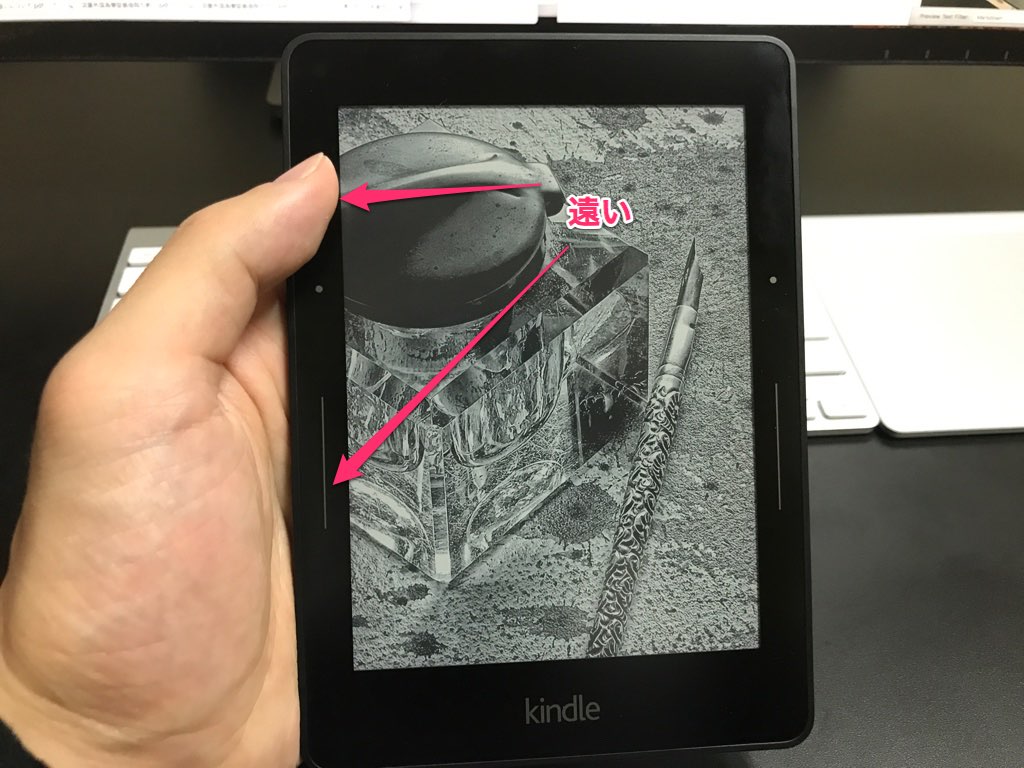
進むボタンが真ん中にあるのでこのように下の方を持たなければなりません。
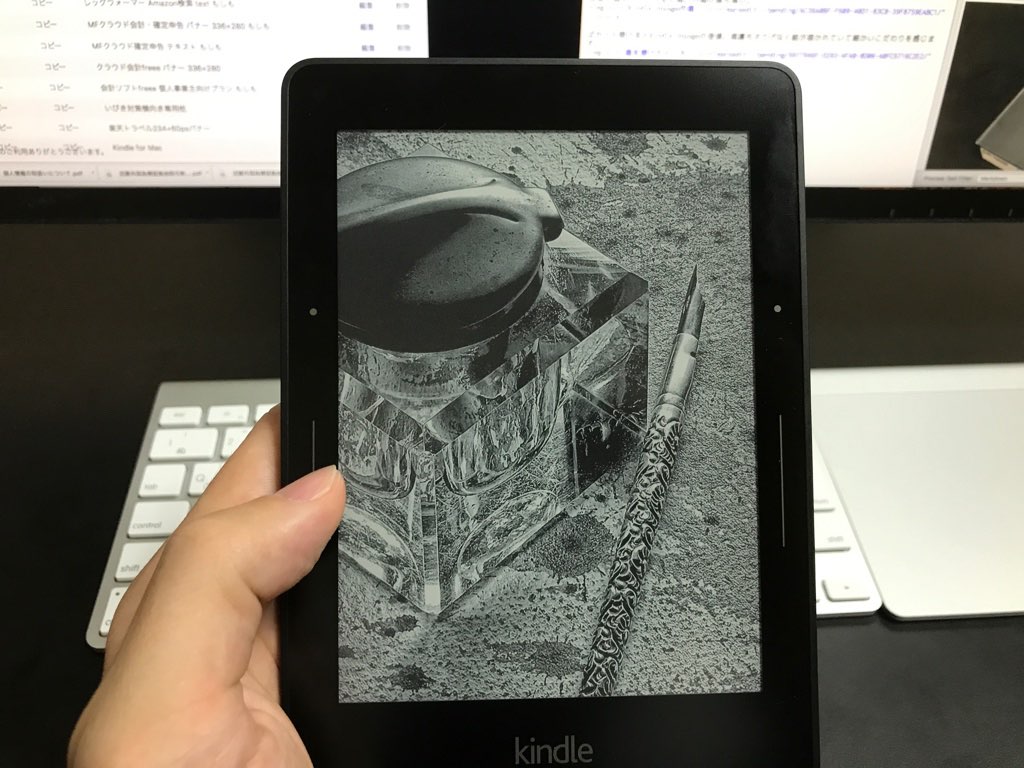
この持ち方だと少し不安定になり、若干の持ちにくさを感じます。
この辺は慣れればなんとかなりそうですが、進むボタンと戻るボタンの位置は変えて欲しいですね〜。
ボタンの反応が硬い
ボタンは物理的に押すことはできなので、縁部分を強く押すことで圧感センサーが反応してページを進んだり戻ったりします。
押した反応として、バイブレーションが動作して押したことを知らせてくれます。
最初に押してページを進んでみた感想は、
「結構強く押さないと反応しないな〜」
でした。
少ない動作で読書したいのに、ちょっと強めに「ぐっ」と押さないと反応しません。
ただ、この感度は変更することができます。
「設定」→「全ての設定」→「読書オプション」→「ページめくりボタン」→「ボタンを押す強さ」
で変更することができます。
強さは「弱」「中」「強」で設定することができ、初期設定は「中」です。
僕は「弱」にして少しの力でも反応するようにしています。快適です。
ボタンの方向に慣れが必要
今までiPhoneやiPadで読んでいたので、戻る進むが左右という癖が付いてしまっています。
なので、右の進むボタンで進んでいるとき、戻ろうとすると左にある進むボタンを押してしまい、更にページが進んでしまうということが多発していますw
戻るは指を伸ばせば片手でできるのに、つい癖で無駄な動作をしてしまうんですよね〜。
この辺も慣れるしかありません。
反応が遅く画面が一瞬黒くなる
これはE-inkの欠点なのですが、液晶ディスプレイと比べるとタップの反応がワンテンポ遅いです。
文字入力やスワイプするシーンはほとんどなく、タップだけなので底まで気になりませんが、設定を変えようとするときにモッサリするのは歯がゆいですね。
画面が変わるときも、数ページに一度、設定画面などでは毎回、一度画面が黒くなってから次のページが表示されます。
はじめてE-inkの本を読んだとき、ディスプレイがぶっ壊れていると思ったのですが、E-inkの性質上仕方ないようですね。
前のページが残像のように残る場合があるので、数ページに一度リフレッシュする必要があるようです。
最初は気になっていましたが、今では気になりません。
これも慣れが必要ですね。
ライトを付けると上下でムラがある
しばらく本を読んでいてある違和感に気付きました。
下まで読んで上に戻ると、なんか暗いというか、くすんでいるというか、汚いという感覚に。
よくよく上下を見比べてみると、上下で明るさが微妙に違い、ムラができているのです。
ちょっとわかりにくいですが、白い部分の多い画面で撮影してみました。下は白く上は黄色がかっています。
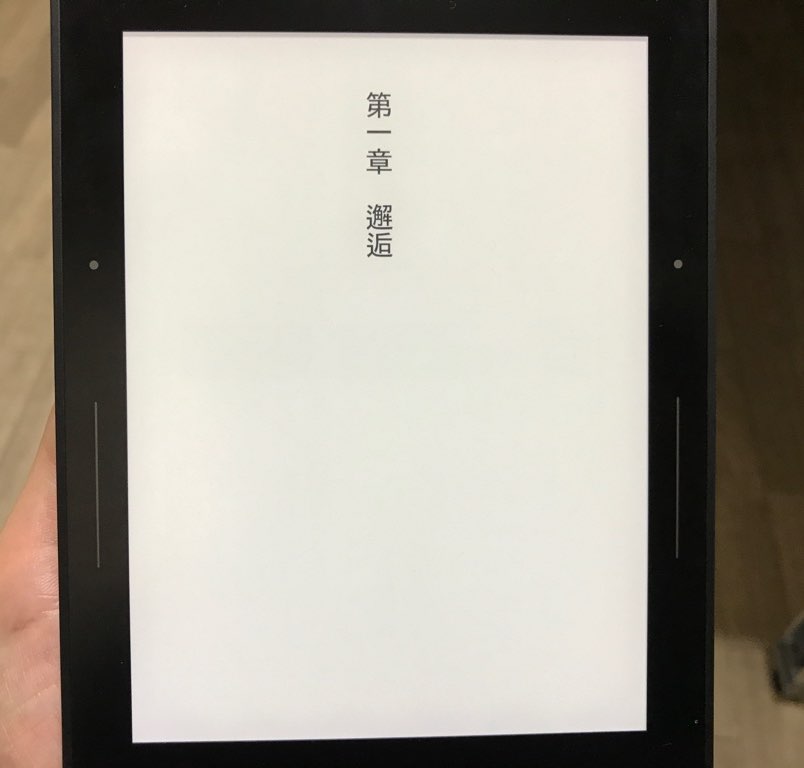
わかりやすいように、Photoshop半分にして上下反転させてみました。
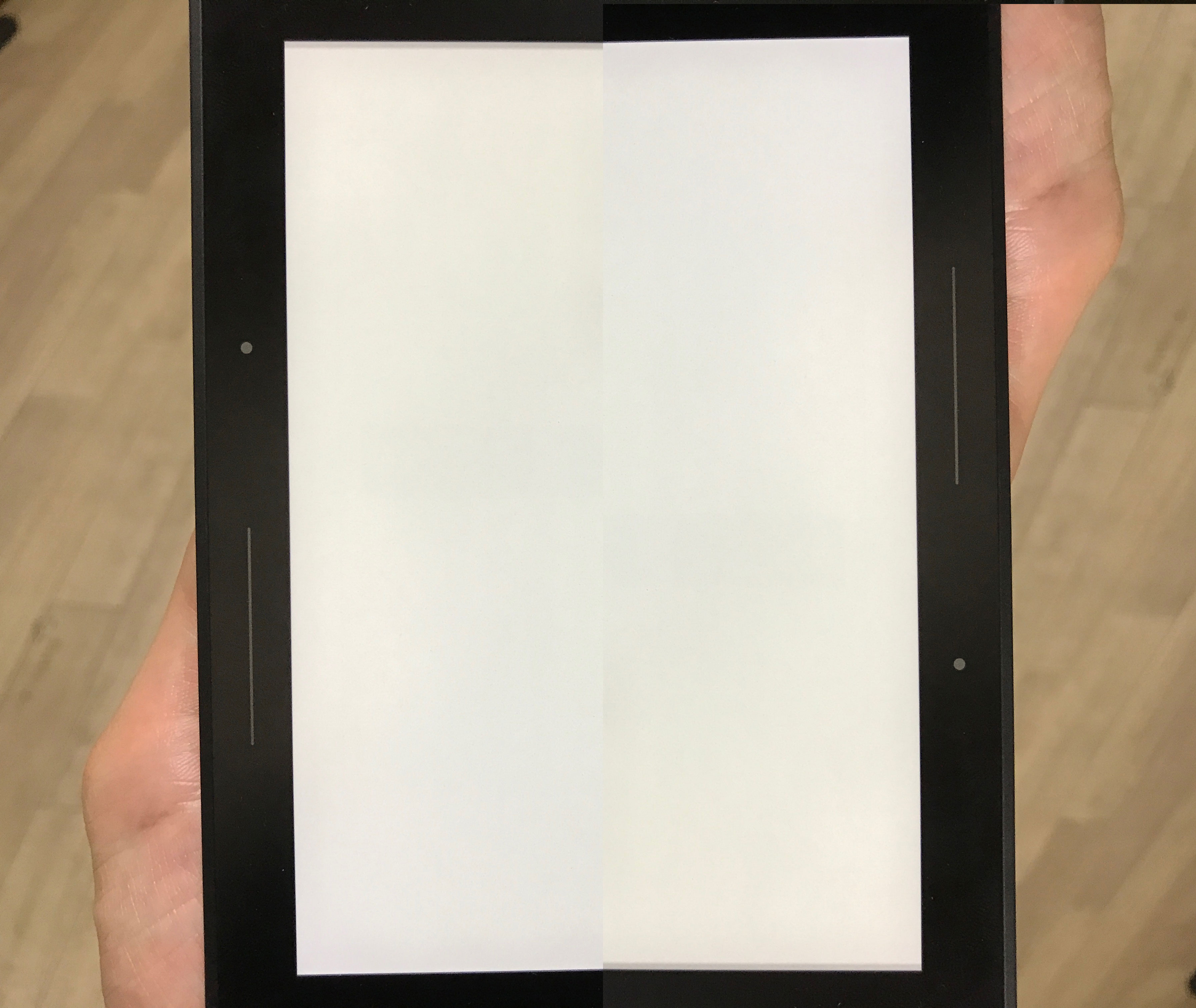
上下の色の違いがわかると思います。
これは、画面の明るくするLEDの光が下からしか出ていないので上まで照らせていないのが原因のようです。
これは構造的なものなので改善は無理ですね・・・。
因みにOasisは画面の左右からライトを照らすことでムラを抑えているようです。
このムラのせいでOasisに変えようか本当に悩みました。
ただ、バックライトを明るくしなければほとんど気になりません。
明るい場所ならバックライトは必要ないので、普段読書する分には問題ないです。
問題なのは暗い部屋で読むときです。
僕は寝るときに本を読みながら寝落ちするのが好きなので、暗い寝床で読むときにこのムラが気になるのです。
この辺は明るさを調整することでしばらく使ってみようと思います。
おわりに
買おうかどうか迷っていたのですが、思い切って買って良かったと思います。
ボタンの位置と画面のムラに少し不満があるものの、E-inkにしては動作が速く、画面の解像度が高くて文字が読みやすいです。
紙の本は買ってしまうと管理と処分がめんどくさいので、本はなるべくKindleで買ってVoyageで常に持ち歩けるようにしていきます〜。
Kindleは本棚代!



